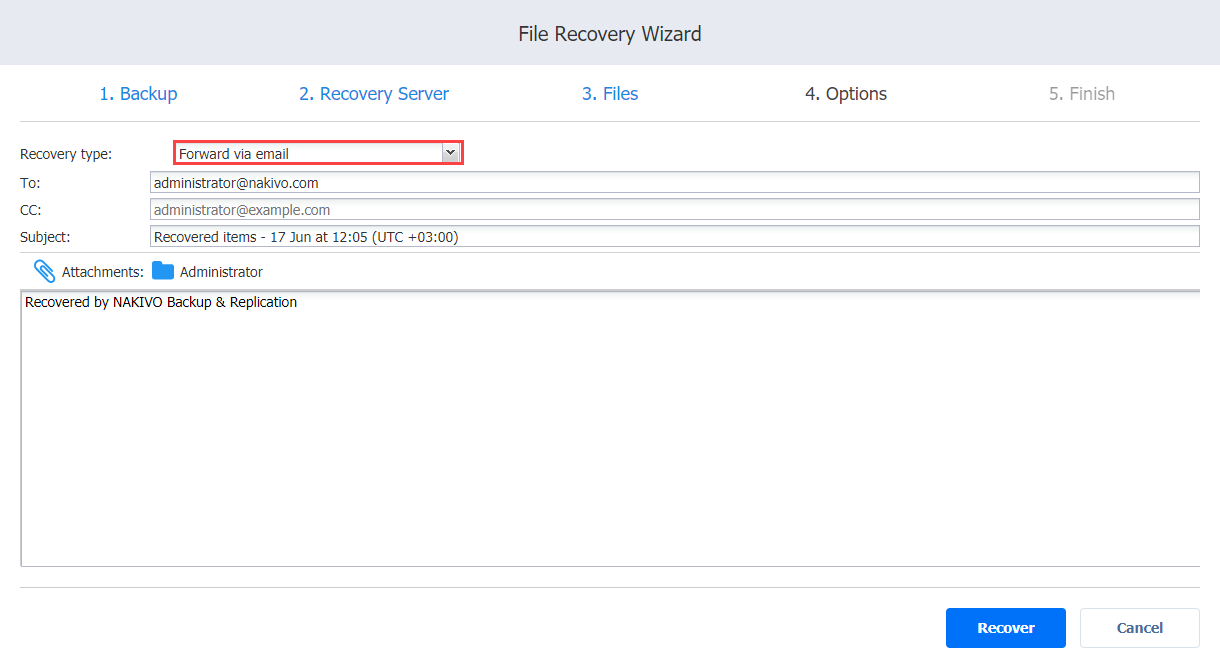Asistente para la recuperación de archivos: Opciones
En esta página del asistente, puede elegir uno de los siguientes tipos de recuperación:
-
Recuperación de archivos mediante el servidor de recuperación
-
Descarga de archivos al navegador o envío de archivos por correo electrónico
Recuperación de archivos mediante el servidor de recuperación
Si ha elegido el método de recuperación Recuperar en el siguiente servidor, en la página Servidor de recuperación del asistente, proceda como se indica a continuación.
Importante
La recuperación de archivos no es posible si un backups contiene un conjunto incompleto de discos que forman parte del volumen extendido/discos dinámicos/software LVM/RAID o cualquier otra estructura de disco.
Los servidores añadidos mediante conexión directa no son compatibles.
Recuperar Archivos a su ubicación original
Para recuperar archivos a su ubicación original:
-
En la lista Tipo de recuperación, seleccione Recuperar en la ubicación original.
-
Se abre la lista de comportamientos de sobrescritura. Elija una de las siguientes opciones:
-
Cambie el nombre del elemento recuperado si existe: De la lista desplegable elija el servidor necesario.
-
Omitir el elemento recuperado si existe
-
Sobrescribir el elemento original si existe
-
-
Haz clic en Recuperar para empezar a recuperar archivos en su ubicación original.
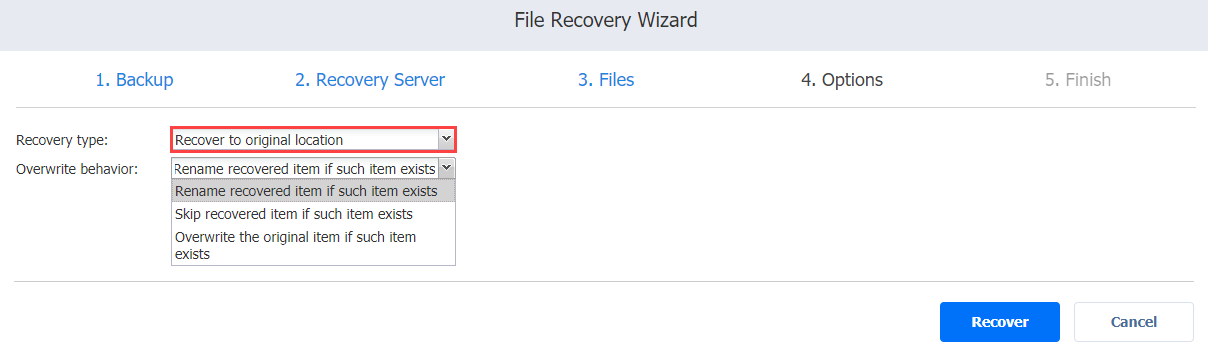
Recuperar Archivos a una Ubicación Personalizada
Para recuperar archivos en una ubicación personalizada:
-
En la lista Tipo de recuperación, seleccione Recuperar en ubicación personalizada.
-
Se abren una serie de casillas que te permiten configurar las opciones de una ubicación personalizada. Haz lo siguiente:
-
En el cuadro Tipo de ubicación, elija una de las siguientes opciones:
-
Carpetas locales en el servidor de recuperación
-
Recurso compartido CIFS
-
Recurso compartido NFS
Nota
Si el archivo seleccionado se elimina del recurso compartido durante el proceso de recuperación en el recurso compartido CIFS, es posible que el archivo vuelva a aparecer en la carpeta y se elimine después del job. Tenga en cuenta que en este caso el job sigue marcado como completado.
-
-
En elcuadro Ruta de ubicación/Rutaa compartir, introduzca la ruta que se utilizará para la recuperación de archivos:
-
Una ruta local si elige la opción Carpetas locales en el servidor de recuperación.
-
Una ruta para compartir en un servidor remoto si elige recursoscompartidos CIFS o NFS.
-
-
En el cuadro Comportamiento de sobrescritura, elija uno de los siguientes:
-
Cambiar el nombre del elemento recuperado si existe
-
Omitir elemento recuperado si dicho elemento existe
-
Sobrescribir el elemento original si existe
-
-
En los cuadros Nombre de usuario y Contraseña, introduzca las credenciales necesarias para acceder a la ubicación de los recursos compartidos CIFS que especificó anteriormente.
-
-
Haz clic en Recuperar.
Nota
La recuperación de archivos en un recurso compartido CIFS puede fallar si las credenciales de red se comparten en varias conexiones CIFS abiertas. Si tiene problemas al realizar la recuperación de archivos en un recurso compartido CIFS, pruebe a añadir el dominio localhost a las credenciales utilizadas (es decir, localhost\Administrator).

Descarga de archivos al navegador o envío de archivos por correo electrónico
Si ha elegido el método de recuperación Descargar al navegador o Enviar por correo electrónico, en la página Servidor de recuperación del asistente, proceda como se indica a continuación.
Descarga de Archivos
Haga lo siguiente para descargar archivos para su recuperación:
-
En la lista desplegable Tipo de recuperación , seleccione Descargar.
-
Haz clic en Recuperar.

Cuando la descarga haya finalizado correctamente, el archivo con los elementos recuperados aparecerá en la carpeta de descargas del navegador.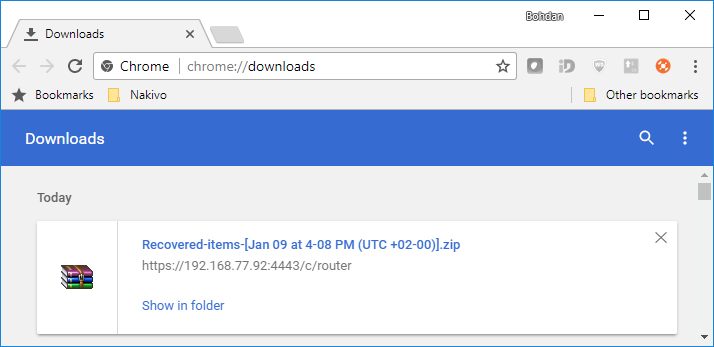
Reenvío de archivos por correo electrónico
Nota
Para utilizar este tipo de recuperación, los ajustes de correo electrónico deben estar correctamente configurados en NAKIVO Backup & Replication Configuration. Consulte Ajustes de correo electrónico para obtener más detalles.
Por favor, haga lo siguiente para reenviar los archivos recuperados por correo electrónico:
-
En la lista Tipo de recuperación, seleccione Reenviar por correo electrónico.
-
Se abren una serie de casillas para configurar los requisitos necesarios para reenviar los archivos de recuperación por correo electrónico. Haz lo siguiente:
-
En el cuadro Para, introduzca una o varias direcciones de correo electrónico que serán los destinatarios principales de los archivos de recuperación. Utilice punto y coma para separar varias direcciones de correo electrónico. La dirección de correo electrónico del destinatario es obligatoria.
-
Opcionalmente, en el cuadro CC, puede introducir una o varias direcciones de correo electrónico de destinatarios secundarios.
-
-
Opcionalmente, puede introducir un asunto en la casilla Asunto.
-
Haz clic en Recuperar.